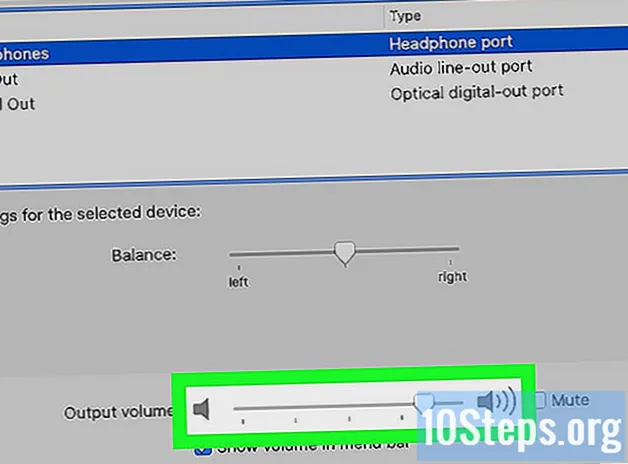কন্টেন্ট
গ্রামীণতা জাভা প্রোগ্রামাররা সবচেয়ে বেশি ব্যবহৃত বিকাশের পরিবেশগুলির মধ্যে একটি এবং স্ক্র্যাচ থেকে একটি প্রকল্প তৈরির জন্য প্রয়োজনীয় সমস্ত সংস্থান রয়েছে। আপনি কাজ শুরু করার আগে, আপনাকে একটি প্রকল্প তৈরি করতে হবে যা করা সহজ, তবে আপনাকে প্রথমে বিভ্রান্ত করতে পারে।
পদক্ষেপ
"জাভা ডেভেলপারদের জন্য এক্লিপস আইডিই" ইনস্টল করুন। আপনি যখন প্রথমবার প্রোগ্রামটি ইনস্টল করবেন তখন আপনার কাছে আইডিই (সংহত বিকাশ পরিবেশ) চয়ন করার বিকল্প রয়েছে। আপনার জাভা প্রকল্পগুলির জন্য প্রয়োজনীয় ফাইল এবং সরঞ্জামগুলি পেতে "জাভা ডেভেলপারদের জন্য এলিপিস আইডিই" নির্বাচন করুন।
- আপনি যদি ইতিমধ্যে অন্য প্রোগ্রামিং ভাষার সাথে কাজ করতে একটিলিপ ইনস্টল করে থাকেন তবে প্রোগ্রামে নিজেই জাভার সমর্থন যোগ করতে পারেন। "সহায়তা" মেনুতে ক্লিক করুন এবং "নতুন সফ্টওয়্যার ইনস্টল করুন" নির্বাচন করুন। "ওয়ার্ক উইথ" ফিল্ডের ড্রপ-ডাউন মেনু থেকে "সমস্ত উপলব্ধ সাইটগুলি" বিকল্পটি চয়ন করুন এবং নীচের পাঠ্য বাক্সে "জাভা" টাইপ করুন। "Eclipse Java উন্নয়ন সরঞ্জাম" চেকবক্সটি নির্বাচন করুন এবং "পরবর্তী" বোতামটি টিপুন। স্ক্রিনে উপস্থিত নির্দেশাবলী অনুসরণ করুন এবং সরঞ্জামগুলি ইনস্টল করুন। প্রোগ্রামটি ইনস্টলেশন শেষ হওয়ার পরে স্বয়ংক্রিয়ভাবে পুনরায় চালু হবে।

"ফাইল" → "নতুন" Java "জাভা প্রকল্প" ক্লিক করুন। "নতুন জাভা প্রকল্প" নামে একটি উইন্ডো খুলবে।- যদি আপনি "জাভা প্রকল্প" বিকল্পটি দেখতে না পান তবে আপনি ভাষা উপাদানগুলি ইনস্টল করেছেন, "নতুন" মেনুতে "প্রকল্প ..." এ যান, "জাভা" ফোল্ডারটি প্রসারিত করুন এবং "জাভা প্রকল্প" ক্লিক করুন।

প্রকল্পটির নাম দিন। এটি আপনার প্রোগ্রামের চূড়ান্ত নাম হতে হবে না, তবে এটি এমন কিছু হতে হবে যা আপনাকে এটি পরে সনাক্ত করতে সহায়তা করে।
ফাইলগুলির অবস্থান চয়ন করুন। প্রকল্পের ফাইলগুলি আপনার কর্মস্থল ফোল্ডারে ডিফল্টরূপে সংরক্ষিত হয় তবে আপনি চাইলে অবস্থানটি পরিবর্তন করতে পারেন।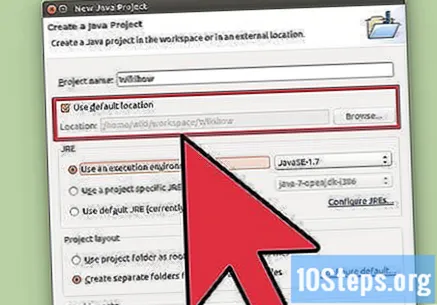

আপনি যে "জাভা রানটাইম এনভায়রনমেন্ট (জেআরই)" ব্যবহার করতে চান তা নির্বাচন করুন। প্রোগ্রামটি যদি জেআরইর নির্দিষ্ট সংস্করণের উপর নির্ভর করে তবে ড্রপ-ডাউন মেনুতে এটি সন্ধান করুন। গ্রহন স্বয়ংক্রিয়ভাবে সর্বাধিক সাম্প্রতিক জেআরই চয়ন করে।
প্রকল্পের মডেল সংজ্ঞায়িত করুন। আপনি উত্স এবং শ্রেণি ফাইলগুলির জন্য কেবল একটি পৃথক ফোল্ডার বা ডিরেক্টরি ব্যবহার করতে পারেন। ডিফল্ট বিকল্পটি হ'ল "পৃথক ফোল্ডার তৈরি করুন ...", অর্থাৎ পৃথক ডিরেক্টরি তৈরি করুন।
"জাভা সেটিংস" উইন্ডোটি খুলতে "নেক্সট" বোতাম টিপুন। এটি অতিরিক্ত উত্স ফাইলগুলি সংজ্ঞায়িত করার সময় (যদি থাকে) এবং গ্রন্থাগারগুলি অন্তর্ভুক্ত করে।
সংকলনের জন্য ফাইলগুলির অবস্থান নির্ধারণ করুন। সংকলক আউটপুট ফাইলটি তৈরি করতে এই অংশে চিহ্নিত চিহ্নগুলি ব্যবহার করে। আপনি নতুন উত্স ফোল্ডার, বাহ্যিক উত্স তৈরি করতে, ডিরেক্টরিগুলি যুক্ত করতে এবং মুছে ফেলতে পারেন। সমস্ত তথ্য সংকলন প্রক্রিয়ায় ব্যবহৃত হয়।
প্রকল্পে লাইব্রেরি যুক্ত করতে "লাইব্রেরি" ট্যাবটি খুলুন। আপনি জেআর ফাইলগুলি অন্তর্ভুক্ত করতে পারেন এবং ডিফল্টরূপে সরবরাহিত লাইব্রেরিগুলি নির্বাচন করতে পারেন। জেআর ফাইলগুলি আপনাকে অন্যান্য প্রকল্পের ক্লাস পুনরায় ব্যবহার করার অনুমতি দেয়।
প্রকল্পে কাজ শুরু করতে "সমাপ্তি" বোতাম টিপুন। আপনার কাজের বই সহ একটি উইন্ডো খোলা উচিত। আপনি প্রকল্প তৈরির আগে অন্য প্রোগ্রামিং ভাষার সাথে কাজ করছেন? প্রোগ্রামটি আপনাকে জাভা ভিউ মোডে স্যুইচ করার পরামর্শ দেয়। আইডিই থেকে সর্বাধিক সুবিধা অর্জনের জন্য পরিবর্তন করা গুরুত্বপূর্ণ।
- প্রকল্পটি প্যাকেজের বাম দিকে "প্যাকেজ এক্সপ্লোরার" এ দৃশ্যমান। আপনি যদি কেবল "স্বাগত" ট্যাবটি দেখতে পান তবে উপরের এবং বাম কোণে মিনিমাইজ বোতামটি টিপুন।
- ভাষা শিখতে শুরু করতে আপনার প্রথম জাভা প্রোগ্রামটি কীভাবে লিখবেন তা নিবন্ধটি পড়ুন।
পরামর্শ
- আপনি যদি প্রকল্পটি তৈরির পরে সেটিংস পরিবর্তন করতে চান তবে গৌণ মাউসের বোতামটির নামটি ক্লিক করুন এবং পছন্দসই বিকল্পটি সন্ধান করুন।